Takže chcete spojiť dva alebo viac súborov PDF do jedného? Ak máte dva rôzne súbory PDF, ktoré zdieľajú spoločnú tému, má zmysel to urobiť.
V nasledujúcom texte sa ponoríme do presného postupu krok za krokom, ktorý vám pomôže skombinovať dva alebo viac vašich súborov PDF v systéme Windows.
Ako skombinovať dva alebo viac súborov PDF v systéme Windows
Kombinovanie súborov PDF je pomerne jednoduchý proces. Všetko, čo musíte urobiť, je použiť bezplatný nástroj od spoločnosti Adobe a vaša práca bude hotová. Tu je návod, ako môžete začať.
Najprv prejdite na oficiálnu webovú stránku bezplatného online nástroja na zlučovanie PDF súborov Adobe. Na webovej stránke kliknite na Vyberte súbory a vyberte súbory, ktoré chcete skombinovať. Otvorí sa nové dialógové okno; tu vyberte súbory, ktoré chcete skombinovať, a potom kliknite na OTVORENÉ.
Teraz sa znova vráťte na webovú stránku a kliknite na Zlúčiť. Hneď ako to urobíte, všetky vaše súbory budú úspešne spojené. Všetko, čo teraz musíte urobiť, je kliknúť na Stiahnuť ▼.
to je všetko. Váš novo skombinovaný súbor PDF sa vytvorí a stiahne do vášho počítača.
Je zaujímavé, že bezplatný online nástroj od spoločnosti Adobe môžete použiť iba raz. Ak ho chcete znova použiť, musíte si najskôr vytvoriť nový účet alebo sa prihlásiť do existujúceho účtu.
Použite aplikáciu tretej strany
Druhým alternatívnym prístupom ku kombinovaniu dvoch alebo viacerých súborov PDF je využiť pomoc profesionálnej aplikácie tretej strany. Našťastie pre vás Windows nemá núdzu o tie. A čo viac, väčšina z nich je open source, a teda aj zadarmo.
V tomto článku využijeme PDFsam, populárny bezplatný a open source nástroj PDF. Ak chcete začať, prejdite na oficiálnu webovú stránku aplikácie a stiahnite si bezplatnú základnú verziu aplikácie.
Teraz nainštalujte a spustite aplikáciu, aby ste mohli začať zlučovať svoje súbory. Keď spustíte aplikáciu, prejdite na Konvertovať v navigačnej ponuke vašej aplikácie a kliknite na Zlúčiť.
Klikni na + podpísať a vyberte súbory PDF, ktoré chcete zlúčiť.Odtiaľ jednoducho vyberte dva alebo viac súborov a kliknite na Zlúčiť. Softvér spustí proces spájania a vaše súbory budú okamžite zlúčené.
Spojenie dvoch alebo viacerých súborov PDF
Kombinovanie súborov systému Windows nemusí byť zložité. V skutočnosti by to s dvoma metódami, ktoré sme popísali vyššie, malo byť také jednoduché ako výmena žiarovky. Dúfame, že sa vám pomocou vyššie uvedených metód podarilo úspešne skombinovať súbory PDF. Ak ste nadšený digitálny čitateľ, súbory PDF budú dôležitou súčasťou vášho zážitku, takže sa uistite, že z nich vyťažíte maximum.
FAQ
Ako pridám miniatúry do dvoch súborov PDF naraz?
Stlačte a podržte kláves Command a vyberte miniatúry strán, ktoré chcete pridať do druhého dokumentu. Pustite kláves Command. Presuňte vybraté miniatúry na bočný panel druhého PDF a uvoľnite ich tam, kde ich chcete umiestniť.
Ako skombinovať viacero dokumentov PDF do jedného súboru?
Ak chcete skombinovať dokumenty PDF do jedného súboru, postupujte podľa týchto jednoduchých krokov: Kliknite na tlačidlo Vybrať súbory vyššie alebo súbory presuňte myšou do oblasti presunutia. Vyberte súbory PDF, ktoré chcete skombinovať, pomocou nástroja na zlúčenie PDF Acrobat.
Ako zlúčim šifrované súbory PDF na počítači Mac?
Niektoré zašifrované dokumenty PDF nie je možné zlúčiť, tvrdí Apple. Skontrolujte povolenia súboru PDF výberom položky Nástroje > Zobraziť inšpektora a potom kliknite na ikonu zámku). Vyberte súbor PDF, ktorý chcete pridať, a kliknite na tlačidlo Otvoriť. Na uloženie vyberte Súbor > Exportovať ako PDF. V ukážke otvorte súbory PDF, ktoré chcete skombinovať. V každom dokumente vyberte Zobraziť > Miniatúry.
Je bezpečné zlúčiť súbory PDF?
Ak chcete zlúčiť súbory PDF alebo len pridať stránku do súboru PDF, zvyčajne si musíte kúpiť drahý softvér. Táto online služba je bezpečná. Naše servery v cloude sa postarajú o vytvorenie pdf za vás, keď skombinujete svoje súbory. Z vášho počítača teda nevyčerpá žiadnu kapacitu.
Čo je kombinovať PDF?
Combine PDF je webový nástroj, ktorý spája viacero dokumentov PDF do jedného súboru PDF.Zlúčte zadarmo až 20 súborov vrátane obrázkov do jedného súboru PDF. Skombinujte nároky PDF na odstránenie všetkých súborov z ich serverov do jednej hodiny od nahrania.
Ako skombinovať viacero súborov do jedného súboru?
Najjednoduchším spôsobom je použitie Súbor > Nový dokument a vyberte možnosť Skombinujte Súbory do Single PDF. A súbor– otvorí sa zoznam. Potiahnite do súbory že chceš kombinovať do jedného PDF.
Ako otvorím viacero súborov PDF naraz?
Vyberte súbory PDF a kliknite na Otvoriť. Naraz môžete vybrať viac ako jeden súbor podržaním tlačidla Ctrl a kliknutím na súbory, ktoré chcete otvoriť. Potom kliknite na Otvoriť v pravom dolnom rohu. Opätovným kliknutím na Pridať súbory PDF nahráte ďalšie súbory PDF.
Ako zlúčim dva súbory PDF v systéme Windows 10?
Zlúčenie PDF: Prejdite na webovú lokalitu Zlúčenie PDF, vyberte Vybrať súbor, vyberte PDF a zvoľte Otvoriť. Opakujte pre druhý súbor PDF. Vyberte položku Zlúčiť.
Ako zlúčiť šifrované súbory PDF na MacBook Air?
Niektoré zašifrované dokumenty PDF nie je možné zlúčiť, tvrdí Apple. Skontrolujte povolenia súboru PDF výberom položky Nástroje > Zobraziť inšpektora a potom kliknite na ikonu zámku). Vyberte súbor PDF, ktorý chcete pridať, a kliknite na tlačidlo Otvoriť. Na uloženie vyberte Súbor > Exportovať ako PDF. V ukážke otvorte súbory PDF, ktoré chcete skombinovať.
Ako zašifrujem dokument PDF?
Ak chcete začať so šifrovaním dokumentu PDF, ktorý ste otvorili v ukážke, kliknite na položku Súbor > Exportovať na paneli s ponukami. To prinesie rôzne možnosti exportu vášho PDF v rôznych formátoch vrátane možnosti pridať heslo.
Ako skombinujem viacero súborov do PDF na Macu?
Viaceré súbory môžete rýchlo skombinovať do PDF priamo z pracovnej plochy alebo z okna Findera. Na Macu kliknite na ikonu Finder v Docku, čím otvoríte okno Finder. Vyberte súbory, ktoré chcete skombinovať do PDF. Prípadne môžete vybrať súbory na pracovnej ploche.
Ako pridám ďalšie PDF do svojho dokumentu?
Ak chcete určiť, kam sa má vložiť druhý dokument, vyberte miniatúru strany.Vyberte Upraviť > Vložiť > Strana zo súboru.* V dialógovom okne súboru vyberte súbor PDF, ktorý chcete pridať, a potom kliknite na Otvoriť. Ak chcete uložiť, vyberte Súbor > Exportovať ako PDF. * Ak je táto možnosť zatemnená, uistite sa, že súbor, ktorý máte otvorený, je PDF. Niektoré zašifrované dokumenty PDF nie je možné zlúčiť.


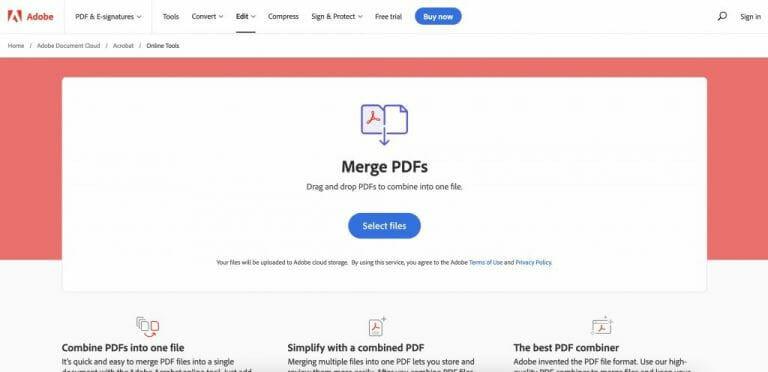
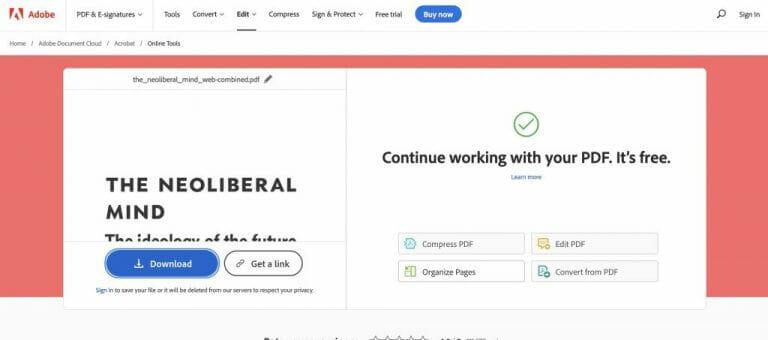
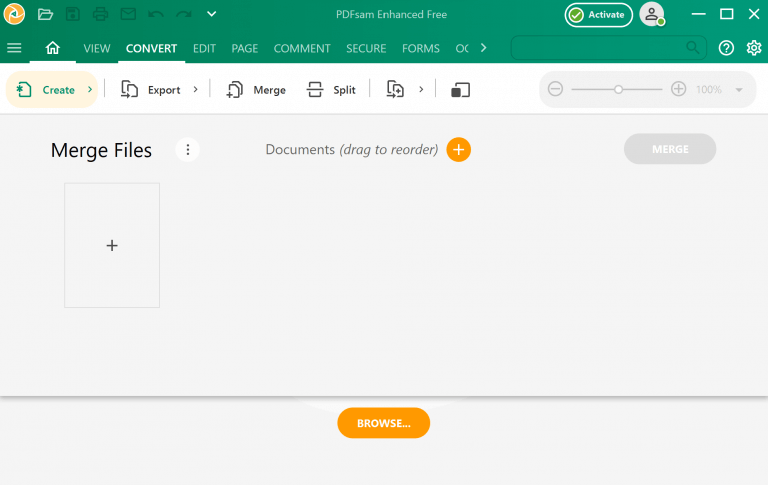
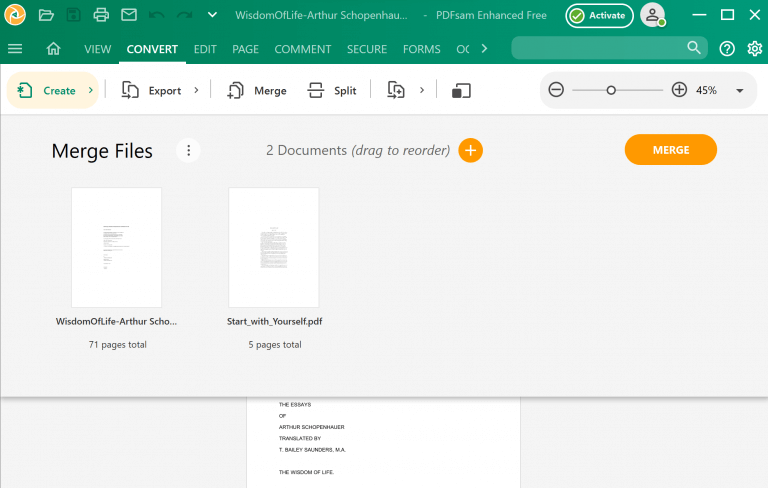



-on-windows-11-and-the-web.jpg)